So entfernen Sie Microsoft Edge-Registerkarten aus Alt + Tab Switcher
Andere Nützliche Anleitung / / August 04, 2021
Anzeige
Die Tab-Umschaltfunktion in Windows hilft uns beim Navigieren durch Apps mit den Tastenkombinationen Alt + Tab. Zusätzlich zu der neuesten Windows-Funktion 10 können Sie mithilfe der Tastenkombination Alt + Tab auch durch die Registerkarten von MS Edge Browser navigieren. Es ist eine nützliche Funktion; Es ist jedoch möglicherweise nicht sehr nützlich für Sie. In einem solchen Szenario können Sie Microsoft Edge-Registerkarten aus dem Umschalter Alt + Tab entfernen.
Wenn Sie diese Funktion in Windows 10 deaktivieren müssen, müssen Sie einige Schritte ausführen. In diesem Artikel werden die Schritte erläutert, die Sie ausführen sollten, um die Microsoft Edge-Registerkarten in Alt + Tab Switcher zu deaktivieren. Befolgen Sie einfach die unten genannten Schritte und entfernen Sie die Funktion.
Inhaltsverzeichnis
-
1 So entfernen Sie Microsoft Edge-Registerkarten aus Alt + Tab Switcher
- 1.1 Schritt 1: Öffnen Sie die Windows-Einstellungen
- 1.2 Schritt 2: Deaktivieren Sie Microsoft Edge-Registerkarten in Alt + Tab Switcher
- 2 Fazit
So entfernen Sie Microsoft Edge-Registerkarten aus Alt + Tab Switcher
Die Verknüpfung für den Alt + Tab-Umschalter ist für viele Benutzer sehr nützlich. Wenn Sie jedoch nicht bei Ihrem Workflow helfen, müssen Sie die folgenden Schritte ausführen.
Schritt 1: Öffnen Sie die Windows-Einstellungen
Drücken Sie die Windows + I. Tasten auf Ihrer Tastatur und öffnen Sie die Windows-Einstellungen. Alternativ können Sie die Taste drücken Windows Key und klicken Sie dann auf die Einstellungen Symbol.
Anzeige

Schritt 2: Deaktivieren Sie Microsoft Edge-Registerkarten in Alt + Tab Switcher
Gehen Sie in den Windows-Einstellungen zunächst zu das SystemMöglichkeit.

Klicken Sie dann in der linken Spalte auf Multitasking Tab.

Anzeige
Scrollen Sie nun im rechten Bereich nach unten und klicken Sie auf das Dropdown-Menü unter Alt + Tab Kategorie. Dann wählen Sie die Nur Windows öffnen Option, und dass jetzt die Kantenlaschen aus dem Tab-Umschalter entfernt werden.

Sie können die Tastenkombination drücken und prüfen, ob sie funktioniert. Wenn nicht, melden Sie sich ab und ein und überprüfen Sie.
Fazit
Auf diese Weise können Sie Microsoft Edge-Registerkarten aus Alt + Tab Switcher entfernen. Die Funktion wurde offensichtlich in der neuesten Windows-Version hinzugefügt, um die Produktivität der Benutzer zu steigern. Es ist nützlich für die Navigation. Wenn Sie sich jedoch mit der herkömmlichen Maus besser auskennen, können Sie die Funktion entfernen.
Anzeige
Die Wahl des Herausgebers:
- So beheben Sie das Abmelden von allem beim Neustart
- So beheben Sie den Windows BSOD-Fehler 0x00000124
- Fix: Intelppm.sys BSOD-Fehler in Windows 10
- So beheben Sie den Windows 10-Aktualisierungsfehler 0x80070026
- Fix: Windows Update Fehlercode 0x8007371b | Installation fehlgeschlagen
Rahul ist ein Informatikstudent mit einem massiven Interesse an technischen und Kryptowährungsthemen. Er verbringt die meiste Zeit damit, entweder zu schreiben oder Musik zu hören oder unbekannte Orte zu bereisen. Er glaubt, dass Schokolade die Lösung für all seine Probleme ist. Das Leben passiert und Kaffee hilft.

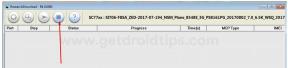

![So installieren Sie Stock ROM auf Qmobile Jazz X JS2 [Firmware-Datei]](/f/ee6bb95ef8d3b7067bff0f97381a0805.jpg?width=288&height=384)